PDF因其优越的兼容性与稳定性而广受欢迎。然而,很多用户在使用PDF文件时,常常面临无法直接编辑文字的问题。本文将为您提供全方位的免费PDF文件文字编辑教程,帮助您轻松解决编辑PDF的烦恼。
一、为什么选择PDF?
PDF文件因其格式固定、内容不可更改的特点在文档管理中被广泛应用。无论是电子书、合同、备忘录,或是任何形式的报告,PDF都能保证文档在不同设备上显示一致。然而,当我们需要更改PDF文本时,这种固定性就成了一个障碍。许多人在面对这类问题时,常常感到无从下手。
二、PDF文件的编辑需求
- 更正误字错误:在PDF文件中,常常出现拼写错误或信息更新的需求。
- 添加注释或批注:学术和工作报告中,需要在PDF文件中添加注释或批注,以便提供反馈和协作。
- 重组内容:有时需要根据需要更改段落顺序或删除不必要的内容。
- 插入新内容:为了适应变化,可能需要向已有文档中添加新的文字或图像。
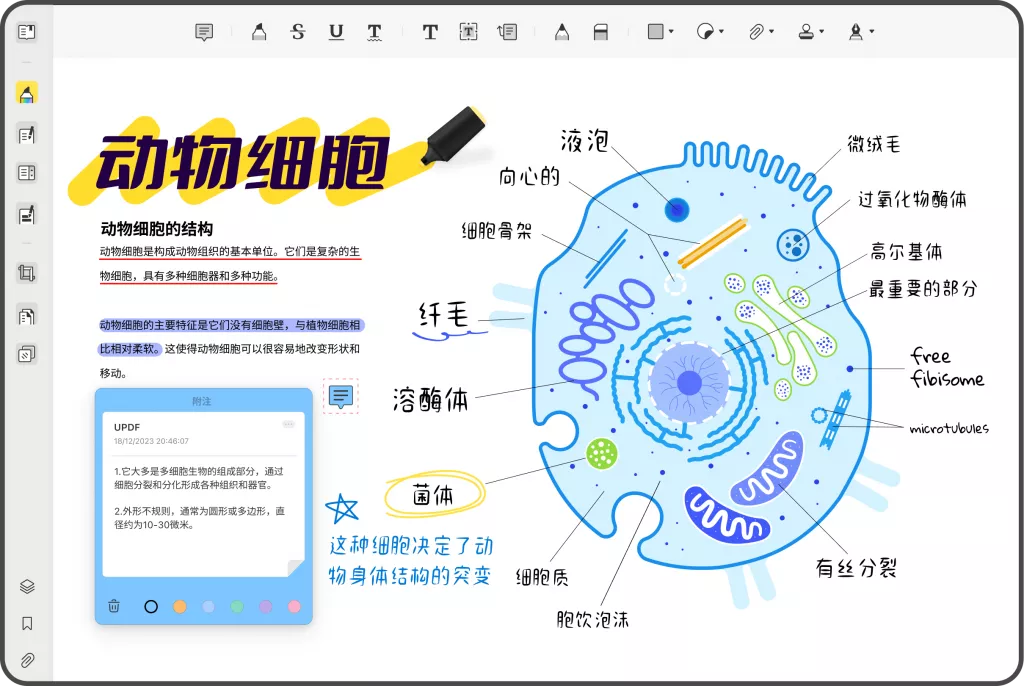
三、免费的PDF编辑工具推荐
在开始具体的编辑步骤之前,您需要选择合适的工具。市面上有许多免费的PDF编辑工具,可以帮助您实现对PDF文件的免费编辑。以下是一些备受推荐的工具:
- UPDF
UPDF提供了丰富的功能,包括修改文本、添加注释、表单填写等。不仅如此,它还具有强大的AI功能,可以快速总结PDF文档的内容,还可以生成思维导图,帮助大家快速了解文件中心内容,缩短阅读PDF文档的时间,提高处理PDF文档的效率。
- 直接打开和编辑PDF文件。
- 添加文本、形状和图像。
- 进行页面布局的调整。
UPDF的优点在于其功能强大,适用于需要更复杂编辑的用户。
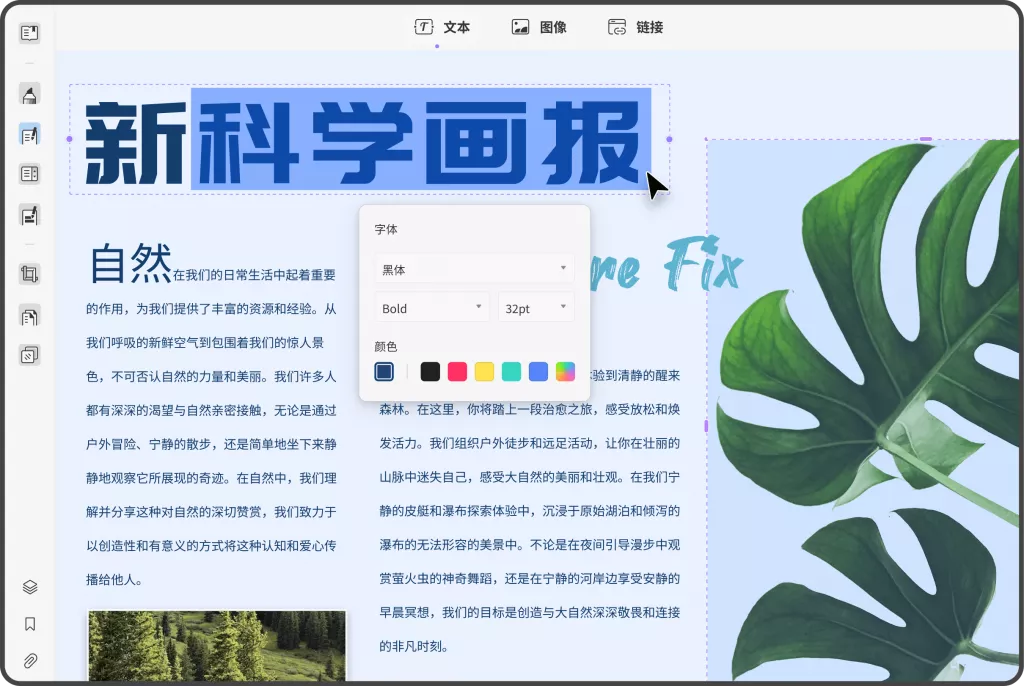
- PDFescape
PDFescape是一个在线PDF编辑器,通过浏览器即可访问。它允许您上传PDF文件并进行编辑,包括插入文本、图像、形状及注释。这款工具支持文件大小不超过10MB或最多100页的PDF文件。编辑完成后,您可以直接下载编辑过的文件。
- Sejda PDF Editor
Sejda PDF Editor是一个功能强大的在线工具,允许用户在浏览器中直接编辑PDF文件。它支持直接修改文本、插入新文本及删除现有文本。Sejda有每小时的编辑限制,但对于偶尔使用来说非常合适。
- Smallpdf
Smallpdf是另一款适合新手用户的在线PDF编辑工具。您可以上传PDF文件并进行基本的编辑,如添加文本框、图片以及注释。它的用户界面友好,使用起来相对简单。
- LibreOffice Draw
LibreOffice是一个开源的办公软件套件,其中包含的Draw功能可以用于编辑PDF文件。您只需将PDF文件导入,然后就能逐页查看和编辑。对于需要编辑较复杂的PDF文件的用户,LibreOffice Draw提供了更多的自定义选项。
四、如何使用在线工具进行PDF文字编辑
以UPDF为例,以下是具体步骤:
第一步,登录UPDF官网下载UPDF软件。打开软件,在首页顶部点击“打开文件”的按钮,将需要编辑的PDF文件导入到UPDF中。
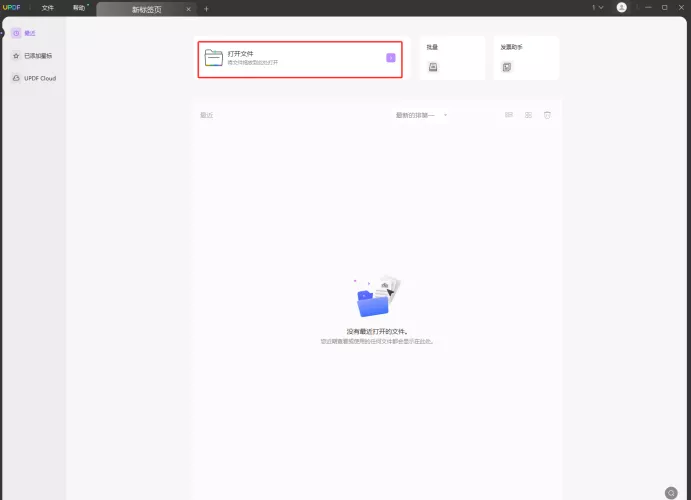
第二步,点击页面左侧工具栏中的“编辑PDF”工具按钮,就会进入到PDF编辑页面了。
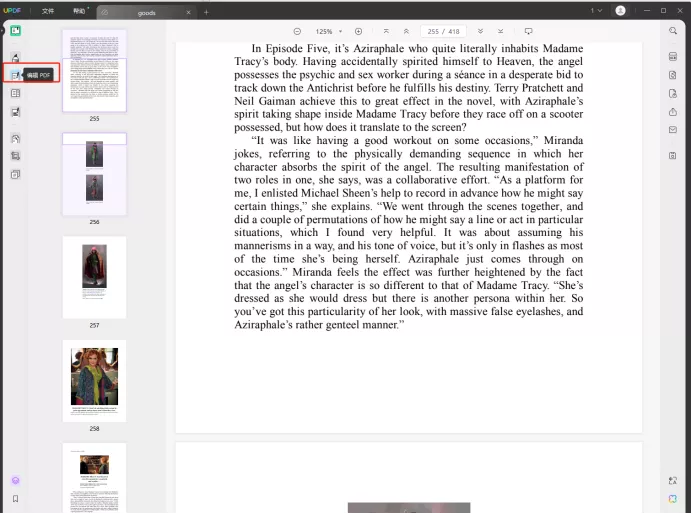
UPDF软件的编辑模式非常实用,提供了包括文本编辑、图像编辑和链接编辑在内的三种常见编辑类别,只需要点击对应的工具按钮,就可以轻松编辑PDF文件,大家可以根据自己的需求进行选择。
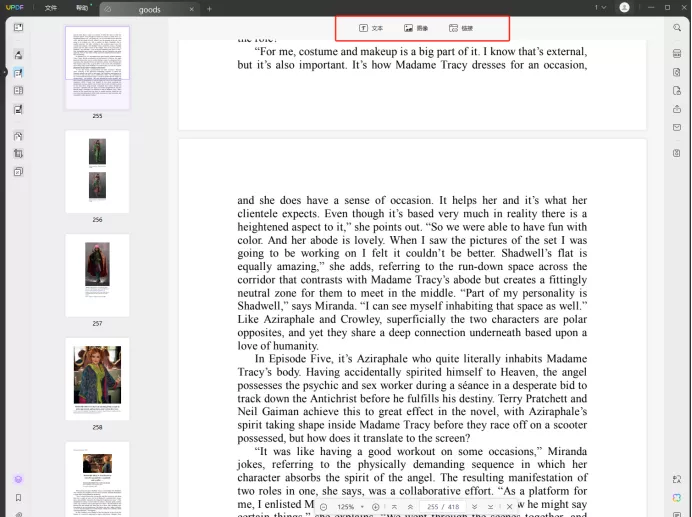
五、编辑PDF文本的常见问题
- 不能直接编辑PDF文件怎么办?
如果您发现无法直接编辑PDF文件,这个PDF文件很可能是扫描创建或者是由图片转换而来的,这种PDF文件是不能直接编辑的。想要编辑这种PDF文件,我们需要使用OCR(光学字符识别)功能,将PDF文档上的文字识别出来,才可以进行编辑。
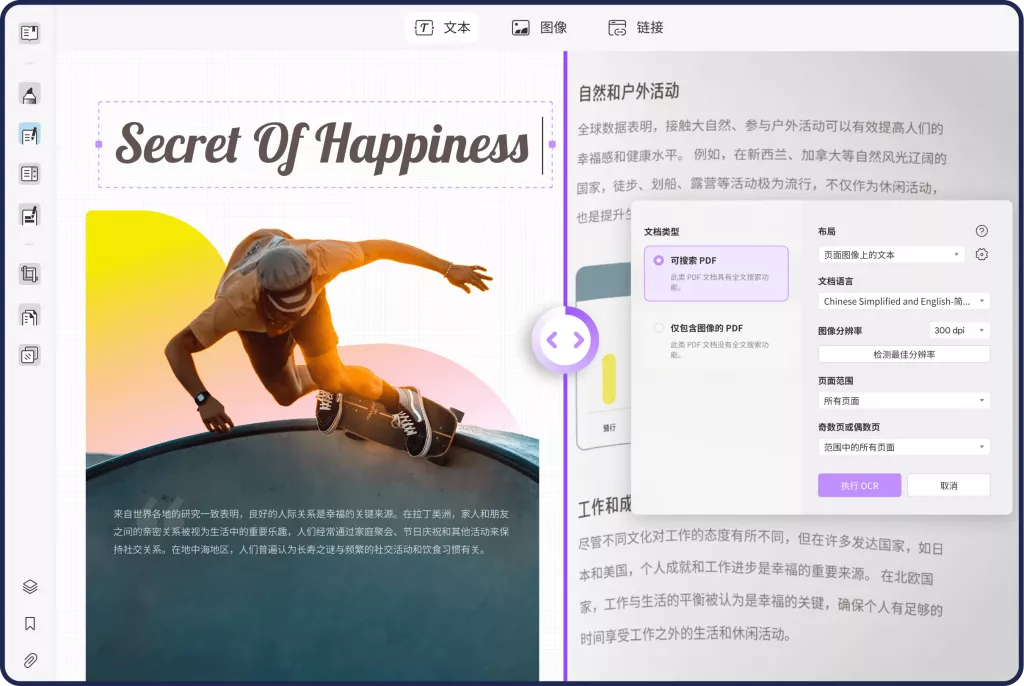
- 编辑后PDF格式是否会变化?
通常情况下,使用较为专业的编辑软件(如UPDF)进行编辑时,文件格式变化不会很大。但在使用一些在线工具时,可能会出现格式错乱的情况。建议在编辑前备份原文件,以防万一。
- 是否安全使用在线编辑工具?
使用在线工具时,务必确保选择了信誉良好的网站。尽量避免上传涉及隐私或机密内容的文件,并及时删除上传的文件,许多工具都会在30天后自动删除。
六、装置与软件的选择
如果您的工作需要频繁编辑PDF文件,建议下载一些专业的桌面软件,如UPDF、PDF-XChange Editor、Foxit PhantomPDF等,这类软件通常提供更强大的功能,能够满足大量的编辑需求。
七、总结
无论是偶尔需要修改个别段落,还是持续进行PDF文档的编辑,现今的各种免费工具为用户提供了方便。希望通过本指南,您能掌握多种免费编辑PDF文件文字的方法,轻松处理各类文档。无论是工作、学习还是日常使用,掌握这些技能都将使您在文件管理上游刃有余。
 UPDF
UPDF Windows 版
Windows 版 Mac 版
Mac 版 iOS 版
iOS 版 安卓版
安卓版 AI 网页版
AI 网页版 AI 助手
AI 助手 编辑 PDF
编辑 PDF 注释 PDF
注释 PDF 阅读 PDF
阅读 PDF  UPDF Cloud
UPDF Cloud 格式转换
格式转换 OCR 识别
OCR 识别 压缩 PDF
压缩 PDF 页面管理
页面管理 表单与签名
表单与签名 发票助手
发票助手 文档安全
文档安全 批量处理
批量处理 企业解决方案
企业解决方案 企业版价格
企业版价格 企业指南
企业指南 渠道合作
渠道合作 信创版
信创版 金融
金融 制造
制造 医疗
医疗 教育
教育 保险
保险 法律
法律 常见问题
常见问题 联系我们
联系我们 用户指南
用户指南 产品动态
产品动态 新闻中心
新闻中心 技术参数
技术参数 关于我们
关于我们 更新日志
更新日志









